L’une des façons de rendre les stories Instagram plus attrayantes est de changer la couleur d’arrière-plan de vos stories Instagram. Changer la couleur d’arrière-plan consiste à sélectionner et à appliquer une couleur spécifique qui sera utilisée comme arrière-plan dans une story Instagram. Au lieu d’utiliser un fond blanc uni ou un fond basé sur une photo, l’utilisateur peut choisir n’importe quelle couleur de la palette pour créer l’effet désiré.
Dans cet article, je vais décrire mon expérience et les façons de changer la couleur d’arrière-plan dans les stories Instagram. Vous pourrez changer l’arrière-plan en une couleur unie, créer un effet de dégradé, et même comment utiliser votre propre photo comme arrière-plan.et du contenu créatif.
Comment changer l’arrière-plan de votre story Instagram en une couleur unie ?
La fonction de modification de l’arrière-plan de l’article vous permet d’ajouter des arrière-plans de couleur unie esthétiquement agréables à vos articles pour leur donner un aspect unique. Vous pouvez choisir n’importe quelle couleur dans la palette ou mélanger vos propres couleurs à l’aide du sélecteur de couleurs.
En utilisant la fonction de changement d’arrière-plan des stories sur Instagram, vous pouvez ajouter de la personnalité et de la créativité à vos publications, ce qui les rend plus visibles et plus attrayantes pour votre public. Pour changer l’arrière-plan de votre story Instagram en une couleur unie, suivez ces instructions :
- Ouvrez l’application Instagram sur votre appareil mobile.
- Balayez vers la droite pour ouvrir Stories.
- Sélectionnez ensuite une photo dans votre galerie ou prenez une photo.
- En haut de la page, vous trouverez différents outils d’édition.
- Tout d’abord, tapez sur les trois points dans le coin supérieur droit.
- Tapez sur « Dessiner« .
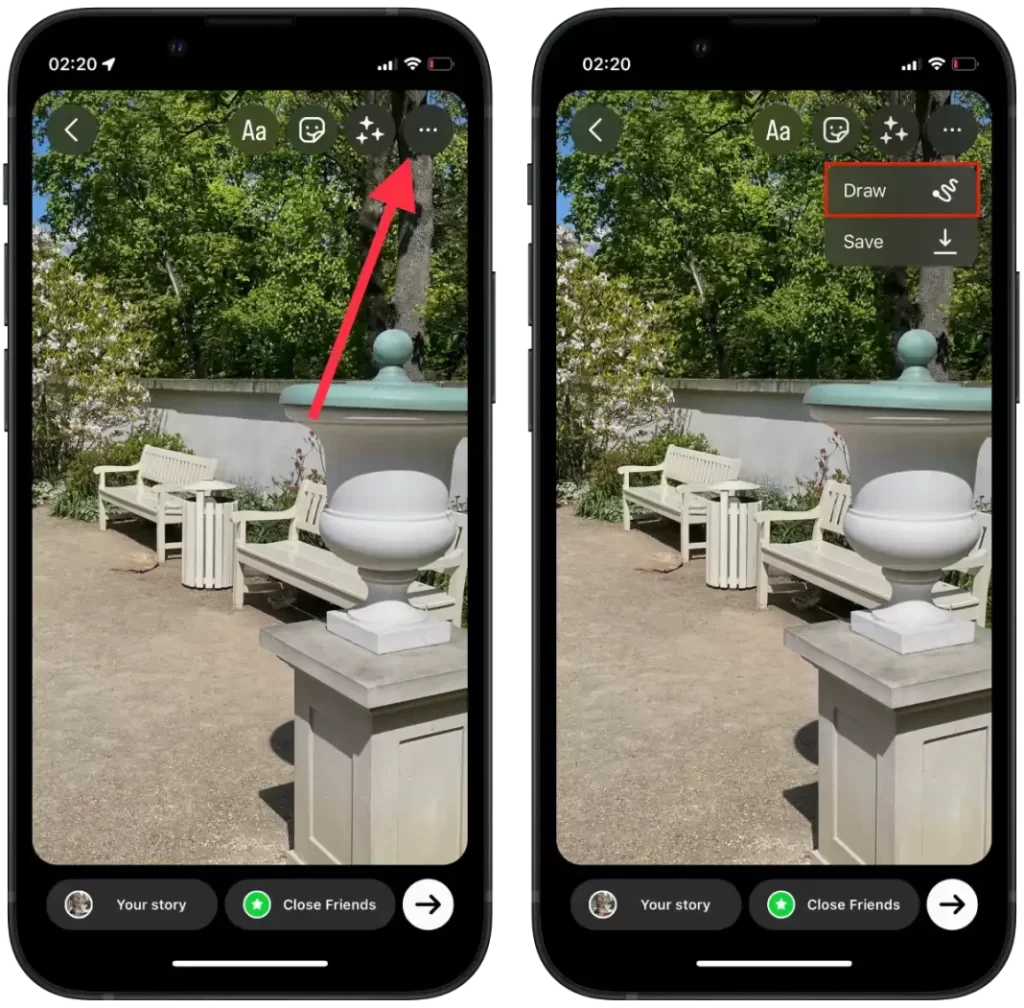
- Tapez ensuite sur la pipette dans le coin inférieur gauche pour choisir une couleur dans l’image. Ou sélectionnez une teinte suggérée dans le panneau.
- Lorsque vous avez choisi la couleur désirée, appuyez et maintenez votre doigt sur l’écran pour remplir l’arrière-plan de l’histoire avec cette couleur.
- Puis appuyez sur « Terminé« .

Après avoir modifié l’arrière-plan, vous pouvez ajouter du texte, des autocollants ou d’autres effets à votre histoire. Choisissez ensuite l’endroit où vous souhaitez publier votre histoire : sur votre page ou dans votre liste d’amis à qui vous souhaitez l’envoyer.
Comment changer l’arrière-plan de votre story Instagram en un dégradé de couleurs ?
La fonction de changement d’arrière-plan en dégradé dans les stories Instagram vous permet d’ajouter une transition douce d’une couleur à l’autre, créant ainsi des arrière-plans visuellement attrayants pour vos stories. Vous pouvez ensuite appliquer du texte, des autocollants et d’autres éléments à ce dégradé. Pour changer l’arrière-plan de votre story Instagram en un dégradé de couleurs, procédez comme suit :
- Ouvrez l’application Instagram sur votre appareil mobile.
- Balayez vers la droite pour ouvrir la section Histoires.
- Tapez ensuite sur la section « Aa« .
- Appuyez à nouveau sur le bouton « Aa« .
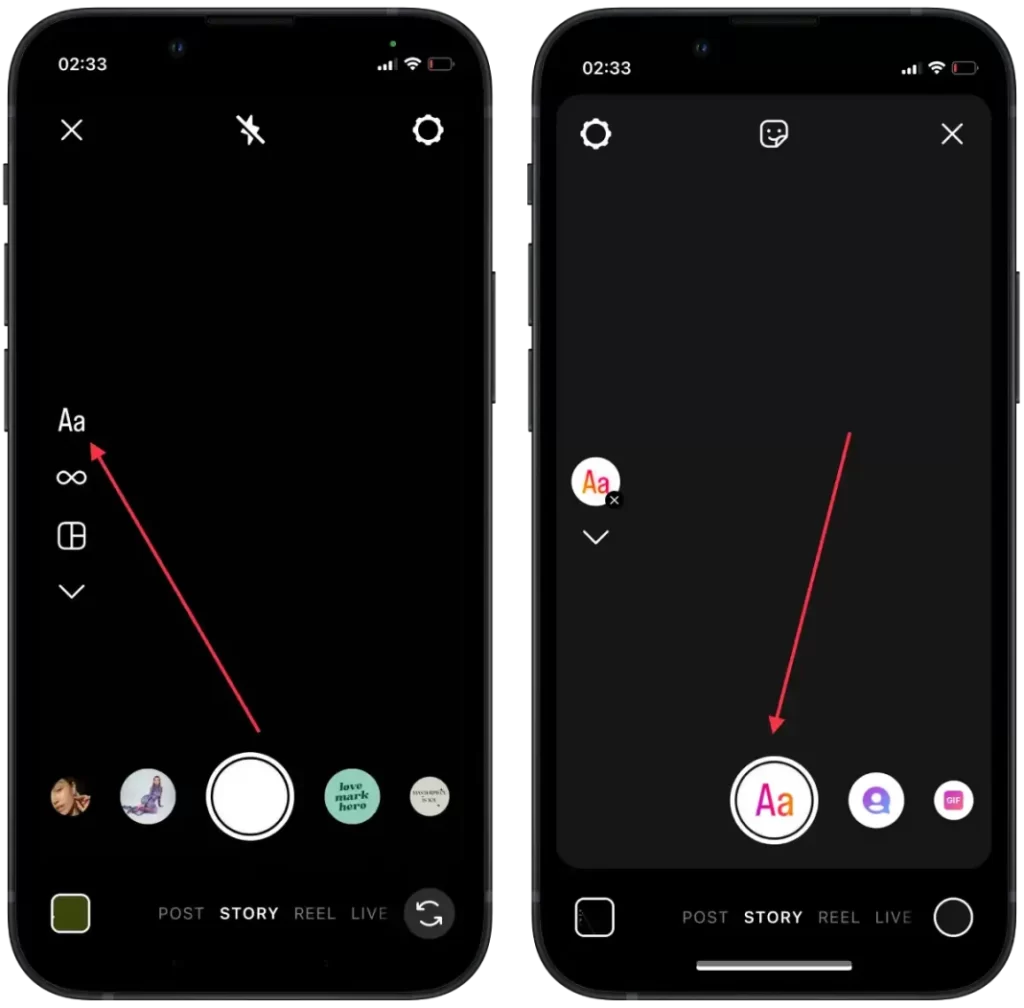
- Appuyez ensuite sur l’icône de dégradé en haut jusqu’à ce que vous obteniez les couleurs souhaitées.
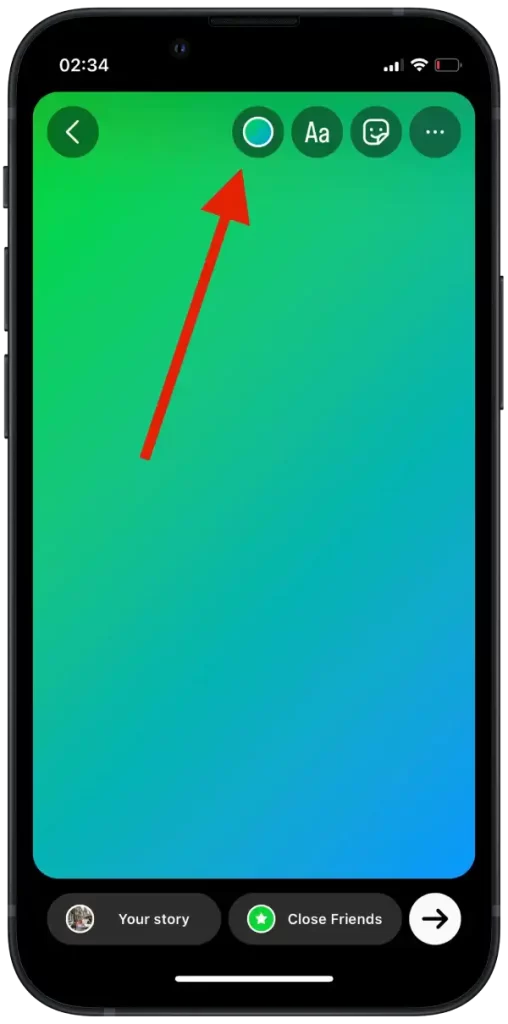
Une fois l’arrière-plan modifié, vous pouvez ajouter du texte, des autocollants ou d’autres effets à votre histoire. Lorsque vous avez terminé, cliquez sur l’icône « Terminé » ou sur la flèche « Suivant » en haut à droite de l’écran. Choisissez ensuite l’endroit où vous souhaitez publier votre histoire : sur votre page ou dans la liste d’amis à laquelle vous souhaitez envoyer l’histoire. Vous pouvez utiliser la fonction de dégradé d’arrière-plan d’Instagram pour donner à vos histoires un aspect plus créatif et professionnel.
Comment ajouter une image sur votre nouvel arrière-plan ?
La fonctionnalité « Ajouter une image sur un nouvel arrière-plan » d’Instagram vous permet de combiner des photos avec différents arrière-plans pour créer des histoires uniques et créatives. Voici comment utiliser cette fonctionnalité :
- Ouvrez l’application Instagram sur votre appareil mobile.
- Balayez vers la droite pour ouvrir Stories.
- Sélectionnez ensuite une photo dans votre galerie ou prenez une photo.
- En haut de la page, vous trouverez différents outils d’édition.
- Tapez sur l’icône de l’autocollant.
- Dans la liste, sélectionnez « Photo« .
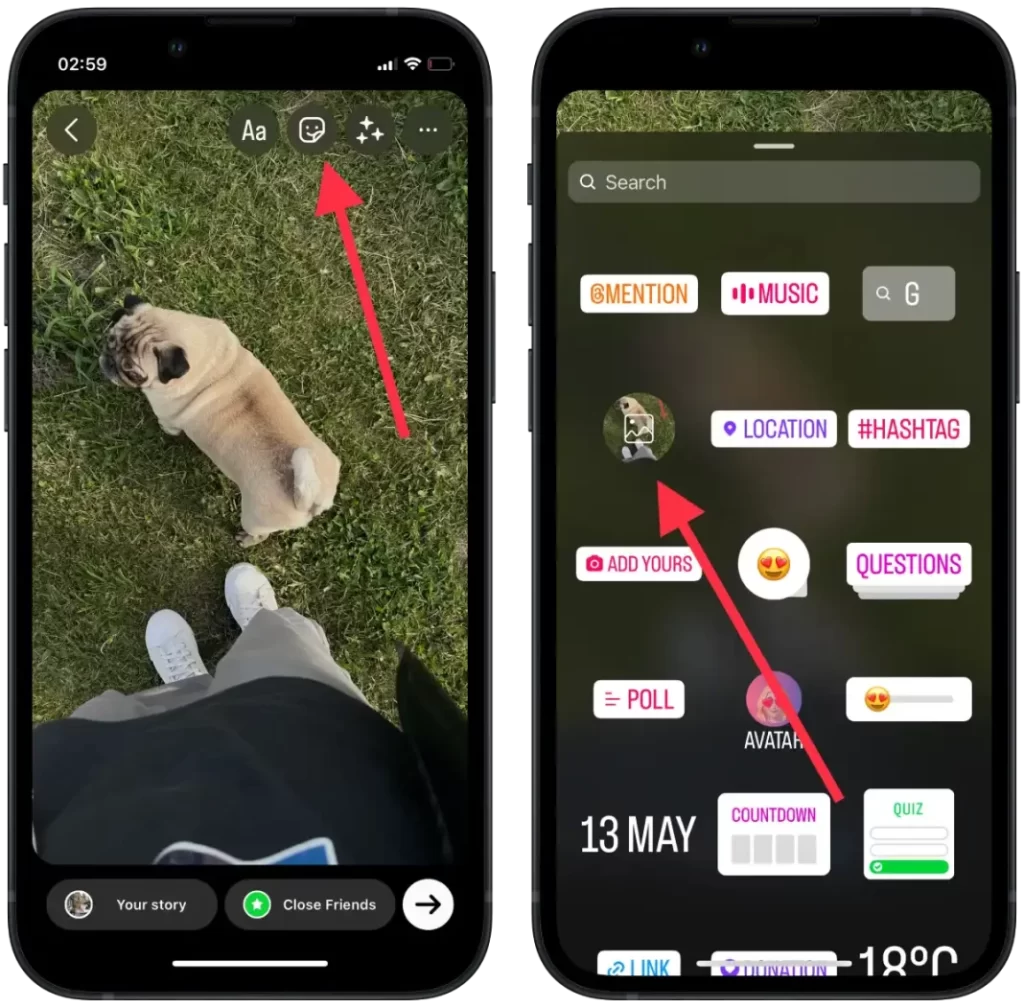
- Toutes les photos de la galerie s’ouvrent alors et vous pouvez appuyer sur celle que vous voulez.
- Ensuite, publiez l’article.
Après avoir sélectionné une image ou un autocollant, vous pouvez le déplacer, le redimensionner et le faire pivoter sur le fond de l’histoire. Vous pouvez également cliquer sur la photo ajoutée et elle changera de forme.
Vous pouvez ajouter plusieurs images sur un nouvel arrière-plan, créant ainsi une composition de différents éléments. Vous pouvez ajouter du texte, des autocollants supplémentaires ou d’autres éléments à votre histoire si nécessaire. Pour ce faire, utilisez les outils appropriés disponibles dans l’éditeur d’histoire. Choisissez ensuite l’endroit où vous souhaitez publier votre histoire.










